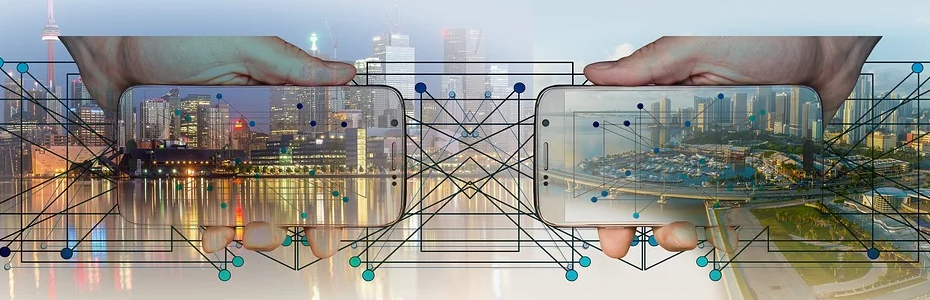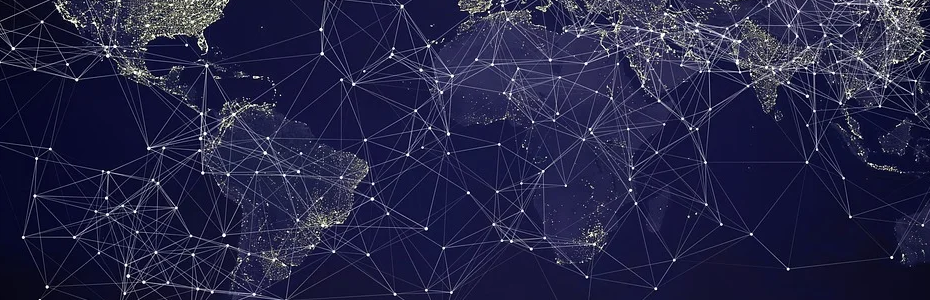viernes, 24 de septiembre de 2021
Informe de actividades (III Bimestre)
lunes, 20 de septiembre de 2021
Búsqueda avanzada de imágenes
Realizamos las siguientes búsquedas:
- Búsqueda simple
lunes, 13 de septiembre de 2021
La búsqueda avanzada
La búsqueda avanzada es un tipo de búsqueda que posee características adicionales soportadas por un motor de búsqueda o buscador.
Suele ser una opción de elección libre en los buscadores, programas, herramientas y servicios online.
Cómo realizar una Búsqueda avanzada:
En tu teléfono o tablet Android, ve a la Búsqueda avanzada:
google.com/advanced_search.
En "Mostrar páginas que contengan", elige los campos de búsqueda correspondientes para realizar las siguientes acciones:
Incluye palabras exactas o una lista de palabras en los resultados.
Quita palabras de los resultados.
Ingresa palabras que desees incluir en los resultados o quitar de ellos.
Agrega palabras sin usar operadores de búsqueda (como comillas o signos menos).
En "Luego restringe tus resultados por", elige los filtros que quieras usar.
Puedes agregar más de un filtro.
Presiona Búsqueda avanzada.
Prueba estos filtros
Idioma: busca páginas en un idioma específico.
Región: busca páginas publicadas en una región determinada.
Última actualización: busca páginas que se actualizaron en un período determinado.
Sitio o dominio: busca en un sitio, como wikipedia.org. O bien, limita los resultados a un dominio como .edu, .org o .gov.
Términos que aparecen: busca páginas que contengan los términos de búsqueda en una parte específica de la página, como el título, el texto o la URL.
SafeSearch: quita los resultados explícitos.
Tipo de archivo: busca archivos de formatos específicos, como .pdf, .ps, .dwf, .kml, .kmz, .xls, .ppt, .doc, .rtf o .swf.
Derechos de uso: busca páginas que tengan información de licencia adjunta.
sábado, 11 de septiembre de 2021
viernes, 10 de septiembre de 2021
Operadores especiales II
Ya descubrimos que cuando realizamos una búsqueda en Internet, comenzamos por un concepto y lo vamos acotando a medida que encontramos información y que podemos utilizar algunos operadores lógicos o booleanos para vincular las palabras clave y frases. Existen ciertos operadores de búsqueda especiales que consisten en un término seguido del caracter dos puntos.
El operador define: nos permite obtener la definición de una palabra.
Por ejemplo: define:metabuscador
El operador site: nos permite obtener resultados dentro de uno o de varios sitios o dominios.
Por ejemplo, podemos encontrar todas las menciones del término Velazquez, el pintor español en el sitio del Museo del Prado:
velazquez site:www.museodelprado.es
El operador link: nos permite obtener páginas que apunten a un determinado sitio.
Por ejemplo, podemos encontrar todas las páginas que se dirijan al sitio de nuestra
institución educativa. Por ejemplo:
link:e-ducadores.net
El operador related: nos permite encontrar sitios similares a una URL que conocemos.
Por ejemplo si buscamos sitios similares con blogger.com encontraremos otros sitios de publicación de blogs que
podrían interesarnos.
Por ej.
related:blogger.com
 El operador cache:
El operador cache:
muestra la copia de la página
que hay en el caché de Google.
cache:e-ducadores.net
El operador weather: nos brinda información del tiempo en la ciudad elegida.
Después del nombre de la ciudad
podemos poner una coma y el país
para ser más precisos.
Por ejemplo:
weather:Buenos Aires,argentina
El operador time:
Nos muestra la hora en la localidad
que decidamos.
Por ejemplo:
time:Madrid
El operador movie:
Muestra resultados relacionados
con una película que indiquemos.
movie:Madagascar

lunes, 6 de septiembre de 2021
Operadores especiales
Estos son algunos de los operadores especiales:
El símbolo * (asterisco): sustituye una cadena de caracteres. Por ejemplo: la expresión educad* nos permitirá obtener páginas en las que figuren las palabras educado, educador, educadores.
Un asterisco puede utilizarse en una búsqueda como marcador de posición para cualquier término comodín o desconocido.
Se lo puede combinar con el uso de comillas para buscar variaciones de esa frase exacta o para recordar palabras en medio de una frase.
El signo ? (de interrogación): sustituye a un solo carácter en una ubicación específica. Por ejemplo:
la expresión niñ? nos permitirá obtener páginas en donde figuren las expresiones niño o niña o niñ@, etc.
Si buscamos una frase exacta o una expresión formada por varias palabras, debe encerrarse entre comillas.
El símbolo @ permite buscar etiquetas sociales.
Por ejemplo: @cristinavdls
El símbolo # busca temas de tendencias
Por ejemplo: #tendencias
El símbolo .. , “dos puntos sin espacios” permite obtener resultados que contengan valores incluidos en un determinado intervalo de elementos como fechas, medidas y precios. Ejemplo: libro +estrategias +TIC 2010...2020
viernes, 3 de septiembre de 2021
Búsqueda por palabras claves
Normalmente, cuando realizamos una búsqueda en Internet, comenzamos por un concepto y lo vamos acotando a medida que encontramos información.
Sin duda alguna la mejor manera de obtener buenos resultados en nuestras búsquedas de información en Internet es seleccionar las palabras claves correctas, ya que de ellas dependerán enteramente los resultados obtenidos.
Las herramientas de búsqueda permiten relacionar dos o más palabras claves y frases mediante operadores para ampliar la búsqueda, reducirla o reorientarla según los resultados parciales obtenidos.
Los operadores son:
El operador AND (Y) o el signo + delante de las palabras claves, nos indican que las páginas deberán incluir todos los términos que aparecen indicados, independientemente del orden.
Por ej:

felinos ´+tigre
podcast +educación
El operador OR (O) permite obtener registros con alguno de los términos indicados. Se trata de un o excluyente, esto significa que de ambas expresiones solo una es posible, un ejemplo simple sería, la puerta está abierta o cerrada, no pueden ser posibles ambas opciones, o es una, o es la otra.
El espacio en blanco en cambio funciona como un o incluyente, ambas expresiones pueden ser posibles al mismo tiempo.